win7系统如何连接wifi
Windows 7(简称Win7)操作系统中连接WiFi是一项常见且重要的操作,无论是使用笔记本电脑还是台式机,掌握如何连接WiFi都能极大地提升上网体验,以下是详细的步骤和说明:
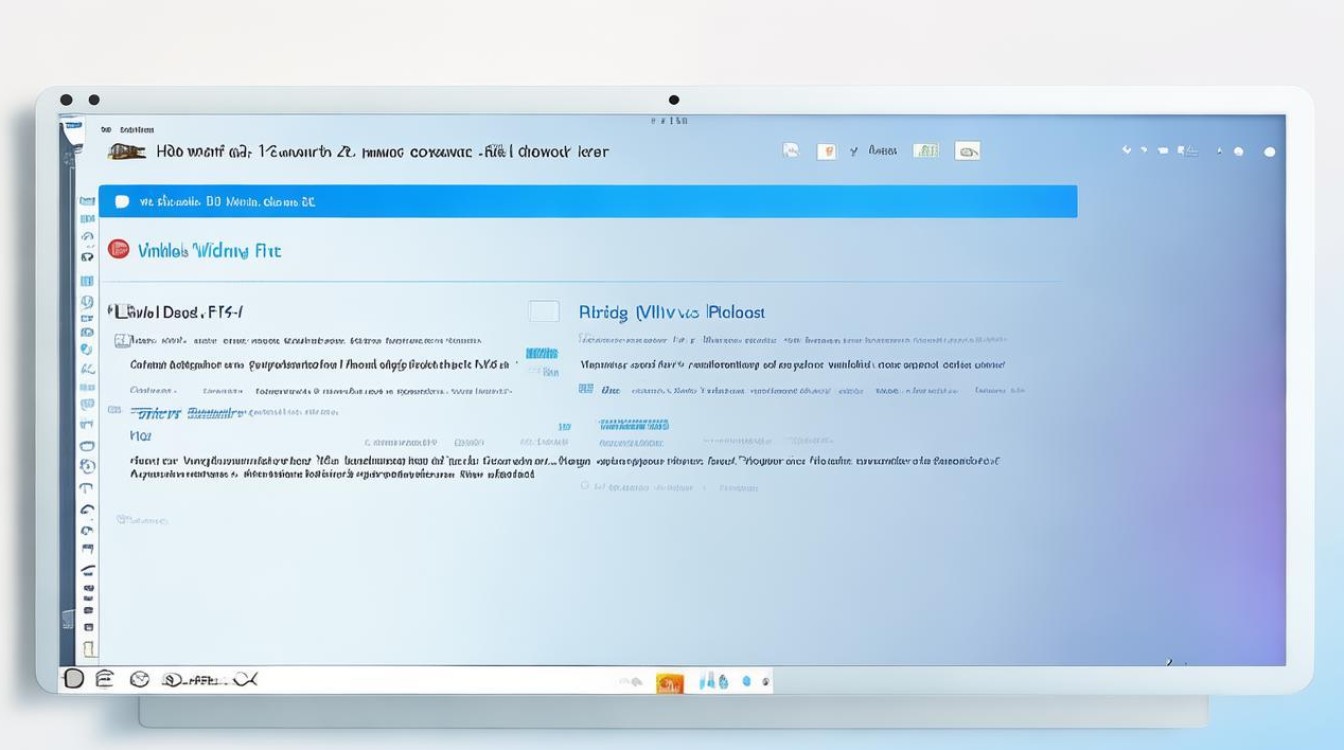
笔记本电脑连接WiFi
对于大多数笔记本电脑,连接WiFi是非常简单直接的,以下是详细步骤:
-
打开WiFi开关:确保你的笔记本电脑上的WiFi开关已经打开,这个开关位于笔记本的侧面或前面。
-
点击WiFi图标:在屏幕右下角的任务栏上找到WiFi图标,点击它,如果WiFi图标显示为灰色,表示WiFi功能未启用;如果显示为白色,表示WiFi已启用但未连接到任何网络。
-
选择网络:在弹出的WiFi列表中,找到并选择你要连接的网络名称(SSID),如果你之前连接过该网络,系统可能会自动保存密码并尝试连接。
-
输入密码:如果该网络设置了密码保护,系统会提示你输入密码,输入正确的密码后,点击“连接”按钮。
-
等待连接:系统会自动尝试连接到所选网络,如果一切顺利,你会看到WiFi图标变为已连接状态,并且可以开始上网了。
台式机连接WiFi
虽然台式机通常不具备内置的WiFi功能,但你可以通过以下方式实现无线上网:
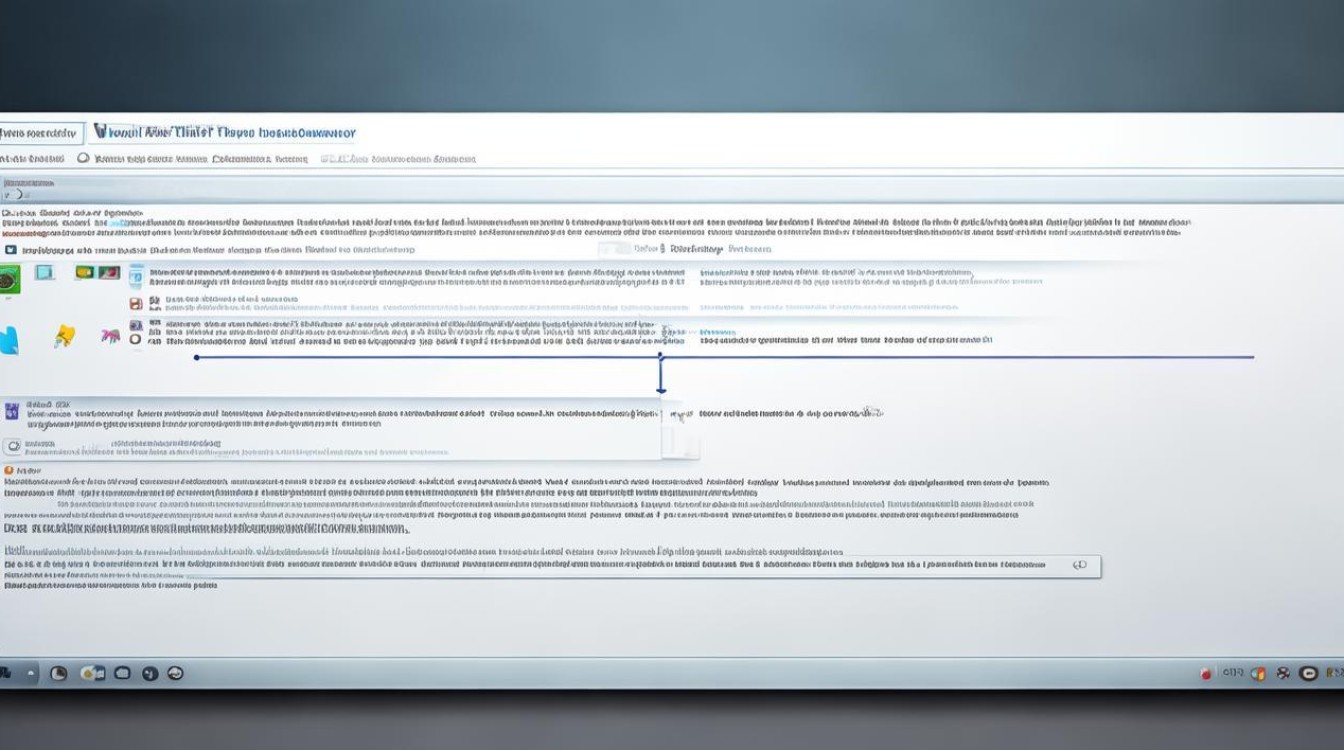
-
安装无线网卡:你需要购买一个USB无线网卡并将其插入台式机的USB接口。
-
安装驱动程序:你需要从无线网卡制造商的官方网站下载并安装相应的驱动程序,安装完成后,系统会提示你重启计算机。
-
打开控制面板:重启后,打开控制面板,查看方式改为小图标,然后选择“网络和共享中心”。
-
添加无线网络:在网络和共享中心窗口中,点击左侧的“管理无线网络”,然后点击“添加”按钮。
-
手动创建网络连接:在弹出的窗口中,选择“手动连接到无线网络”,然后点击“下一步”。
-
输入网络信息:在下一个窗口中,输入你要连接的无线网络的SSID(网络名称)和安全密钥(即密码),然后点击“下一步”。
-
完成设置:系统会自动尝试连接到所选网络,如果成功,你会看到无线网络已添加到网络和共享中心的列表中。
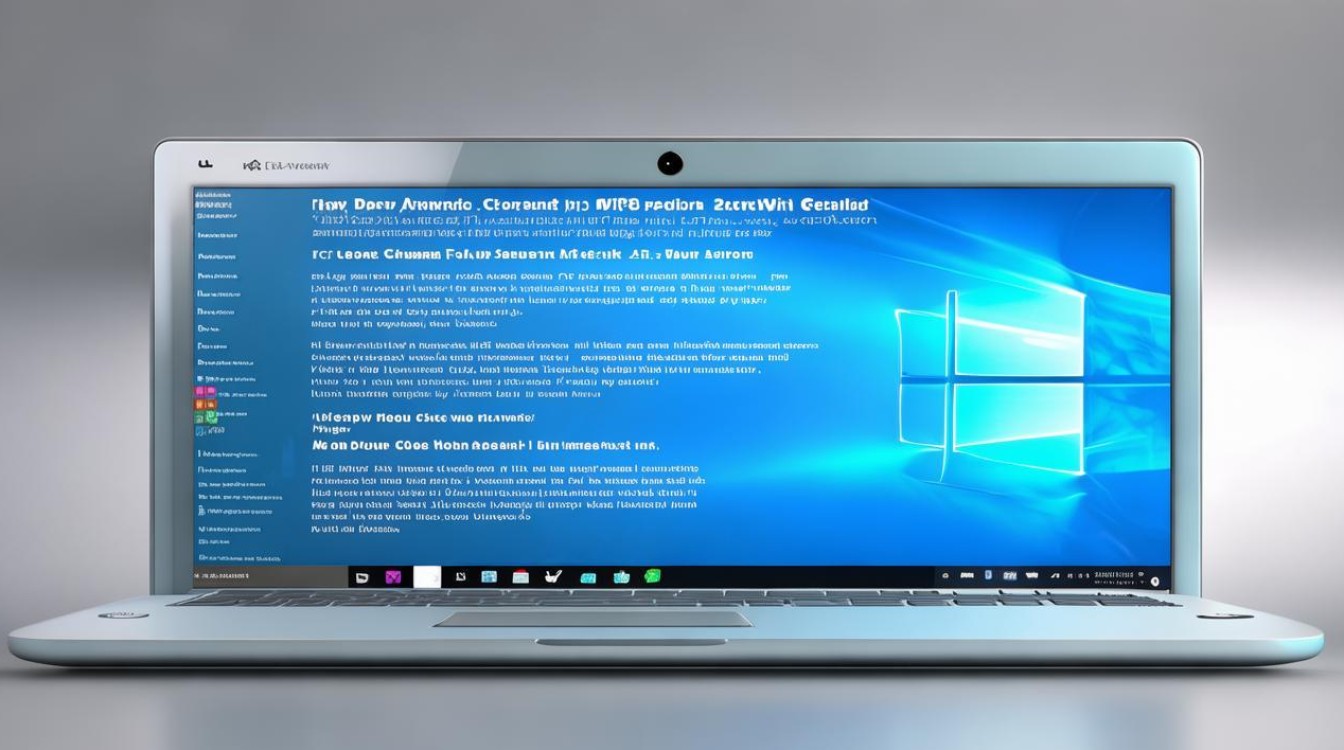
-
连接网络:返回到网络和共享中心主界面,找到你刚刚添加的无线网络,点击它并选择“连接”,输入密码后,点击“确定”即可开始上网。
常见问题解答(FAQs)
为什么我无法找到可用的WiFi网络?
答:如果你无法找到可用的WiFi网络,可能是因为你的无线路由器设置了隐藏SSID(网络名称),在这种情况下,你需要知道路由器的SSID才能手动添加网络,确保你的无线路由器已经开启并正常工作,且距离你的设备足够近以获得良好的信号强度。
为什么我输入了正确的密码却仍然无法连接到WiFi网络?
答:如果你输入了正确的密码但仍然无法连接到WiFi网络,可能是由于以下几个原因造成的:
- 密码错误:请再次确认你输入的密码是否正确,注意区分大小写字母和特殊字符。
- 路由器问题:检查你的无线路由器是否正常工作,可以尝试重启路由器或重置路由器到出厂设置。
- MAC地址过滤:有些路由器设置了MAC地址过滤功能,只有特定的设备才能连接到网络,请检查你的路由器设置是否启用了此功能,并将你的设备的MAC地址添加到允许列表中。
- 驱动程序问题:如果你使用的是无线网卡连接WiFi,请确保无线网卡的驱动程序已正确安装并更新到最新版本。
通过以上步骤和解答,你应该能够轻松地在Windows 7系统中连接WiFi并享受无线上网的便利。
版权声明:本文由 芯智百科 发布,如需转载请注明出处。




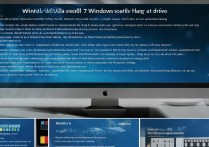


 冀ICP备2021017634号-12
冀ICP备2021017634号-12
 冀公网安备13062802000114号
冀公网安备13062802000114号